Конференции
Magic Share
Хотите совместно редактировать документы во время конференций? Magic Share поддерживает многопользовательскую совместную работу, комментирование в реальном времени и редактирование контента.
Просто нажмите кнопку Показать и выберите Magic Share, чтобы показать документы Lark Docs и редактировать их вместе со своей командой.
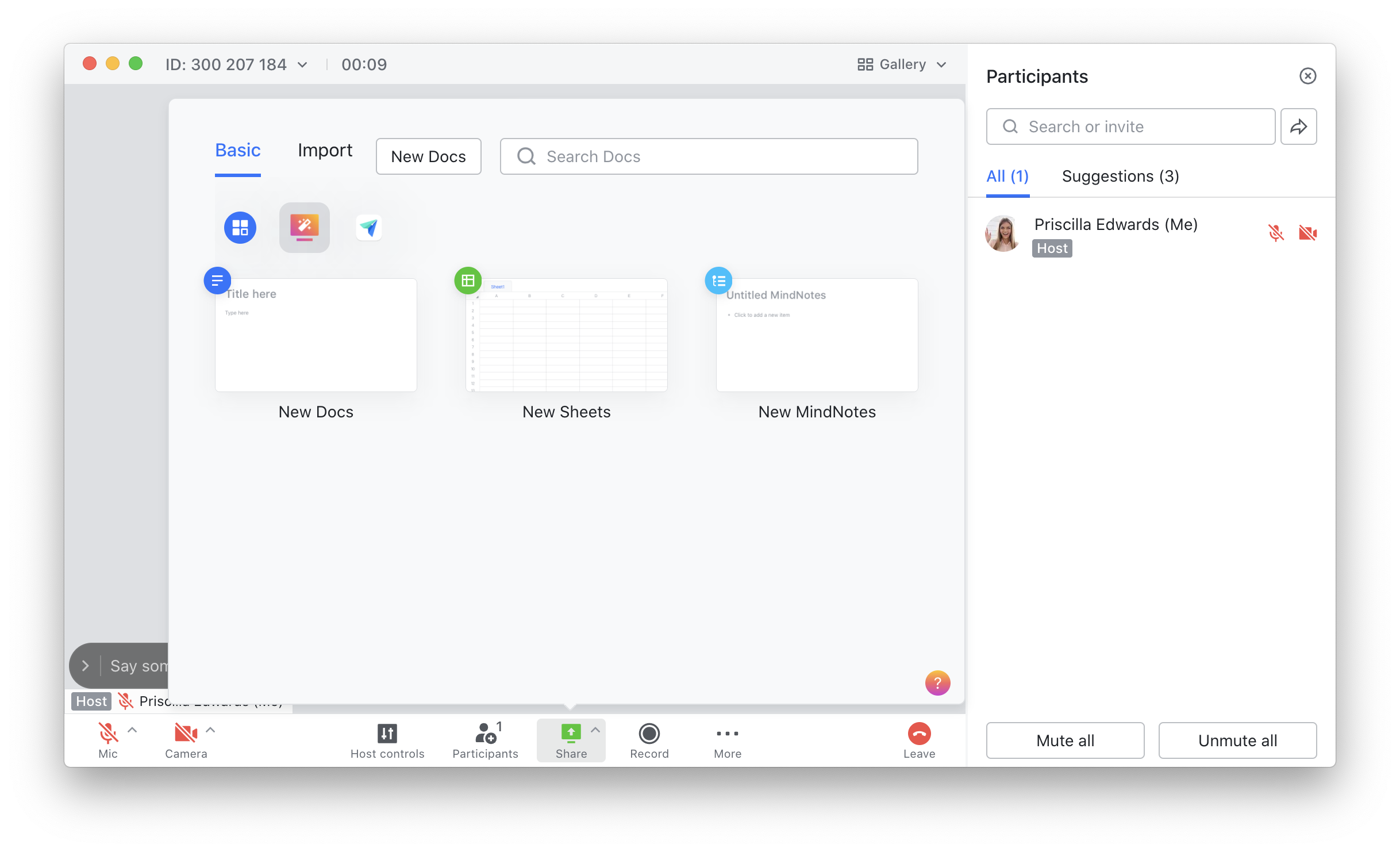
250px|700px|reset
Субтитры
Нужны субтитры? Щелкните значок ... внизу, а затем выберите Включить субтитры. Вы можете просмотреть историю субтитров в любое время.
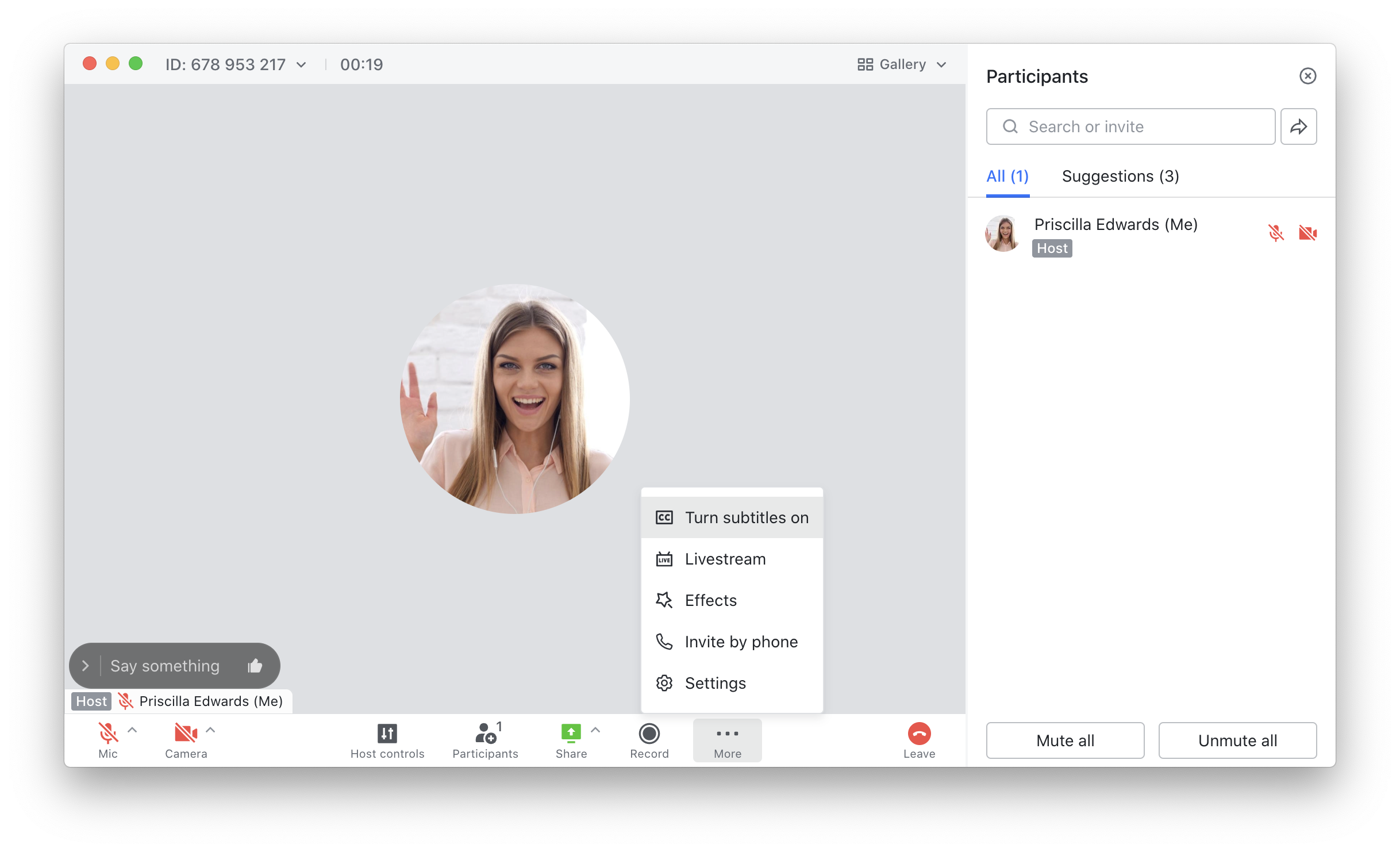
250px|700px|reset
Чат конференции
Используйте функцию чата, чтобы отправлять тексты, эмодзи, ссылки и другую информацию. Просто нажмите Показать чат в правом нижнем углу, чтобы активировать окно чата. Вы также можете выбрать Скрыть чат, чтобы сосредоточиться на аудио и видео.
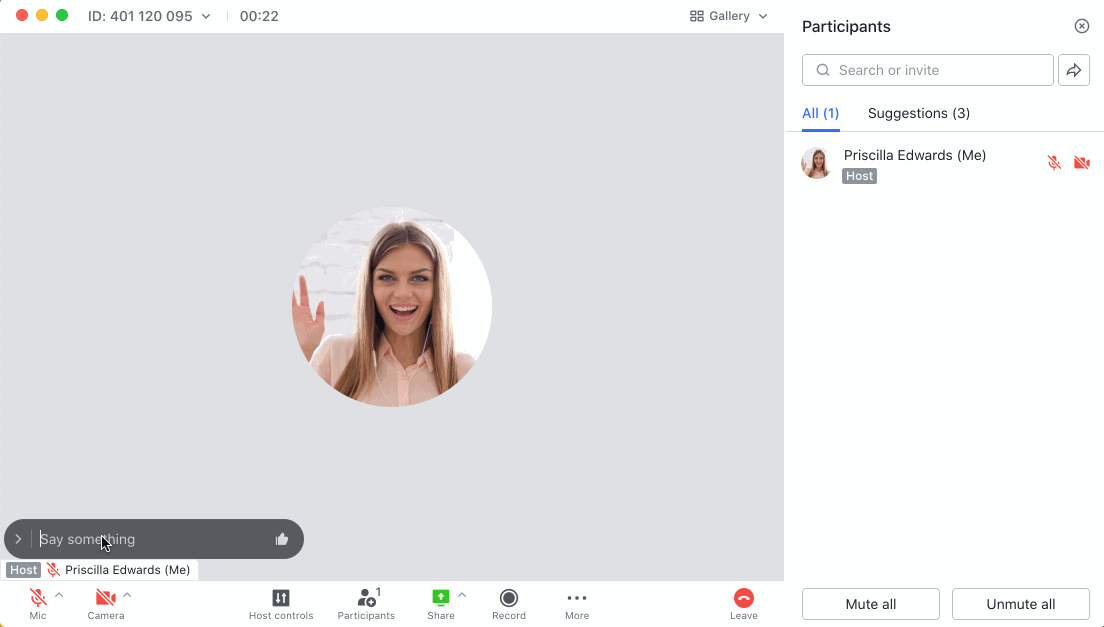
250px|700px|reset
Аудио и видео эффекты
Работаете из дома? Эффекты помогут настроить фон вашего видео. Для персонализации щелкните значок ... и выберите Эффекты, чтобы настроить виртуальный фон, включить динамический макет или даже эффекты красоты.
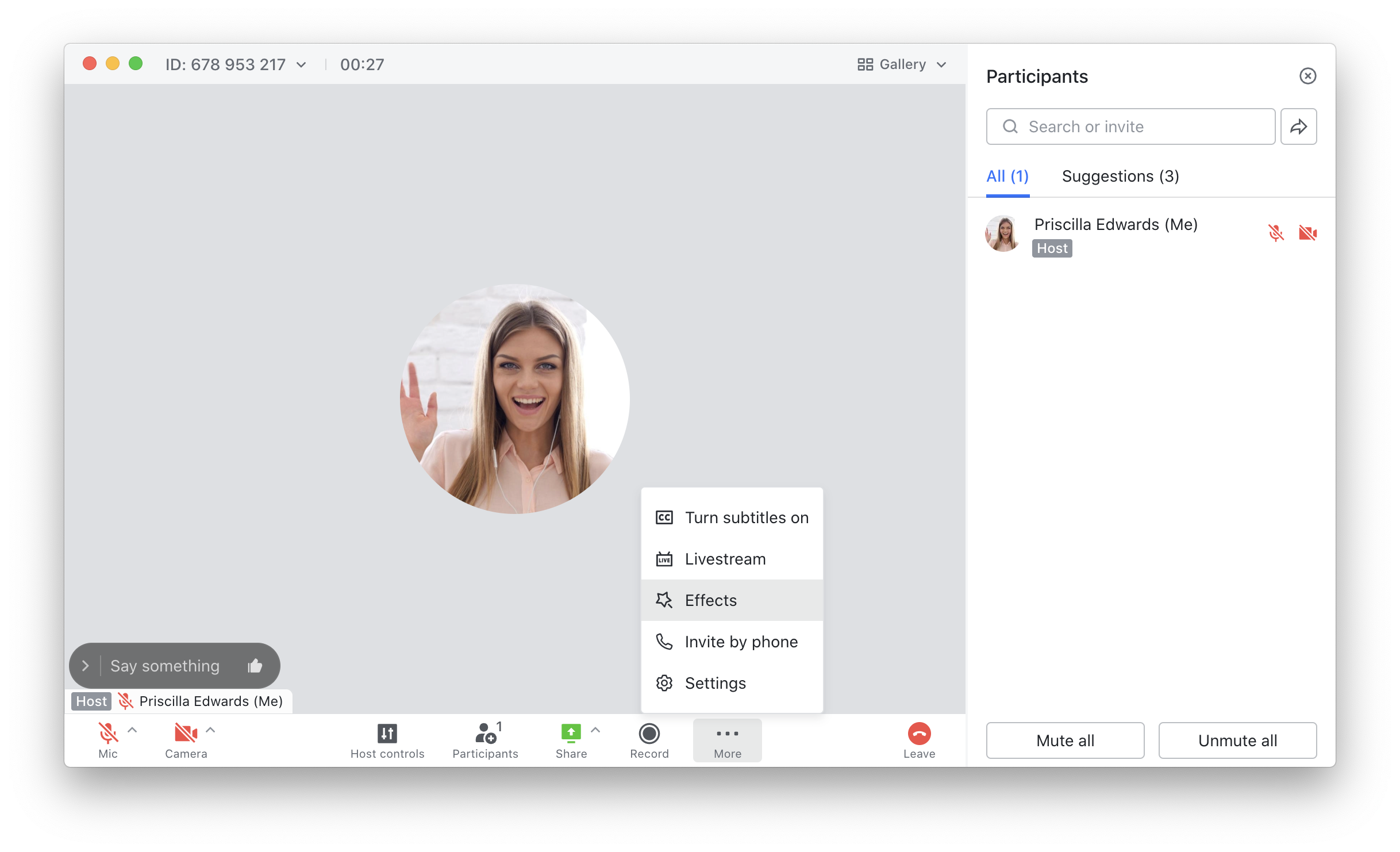
250px|700px|reset
Трансляция
Превратите вашу конференцию в прямую трансляцию одним нажатием. Нажмите кнопку ... внизу и выберите Трансляция. Вы также можете поделиться трансляцией на нескольких платформах, чтобы ее посмотрело больше людей.
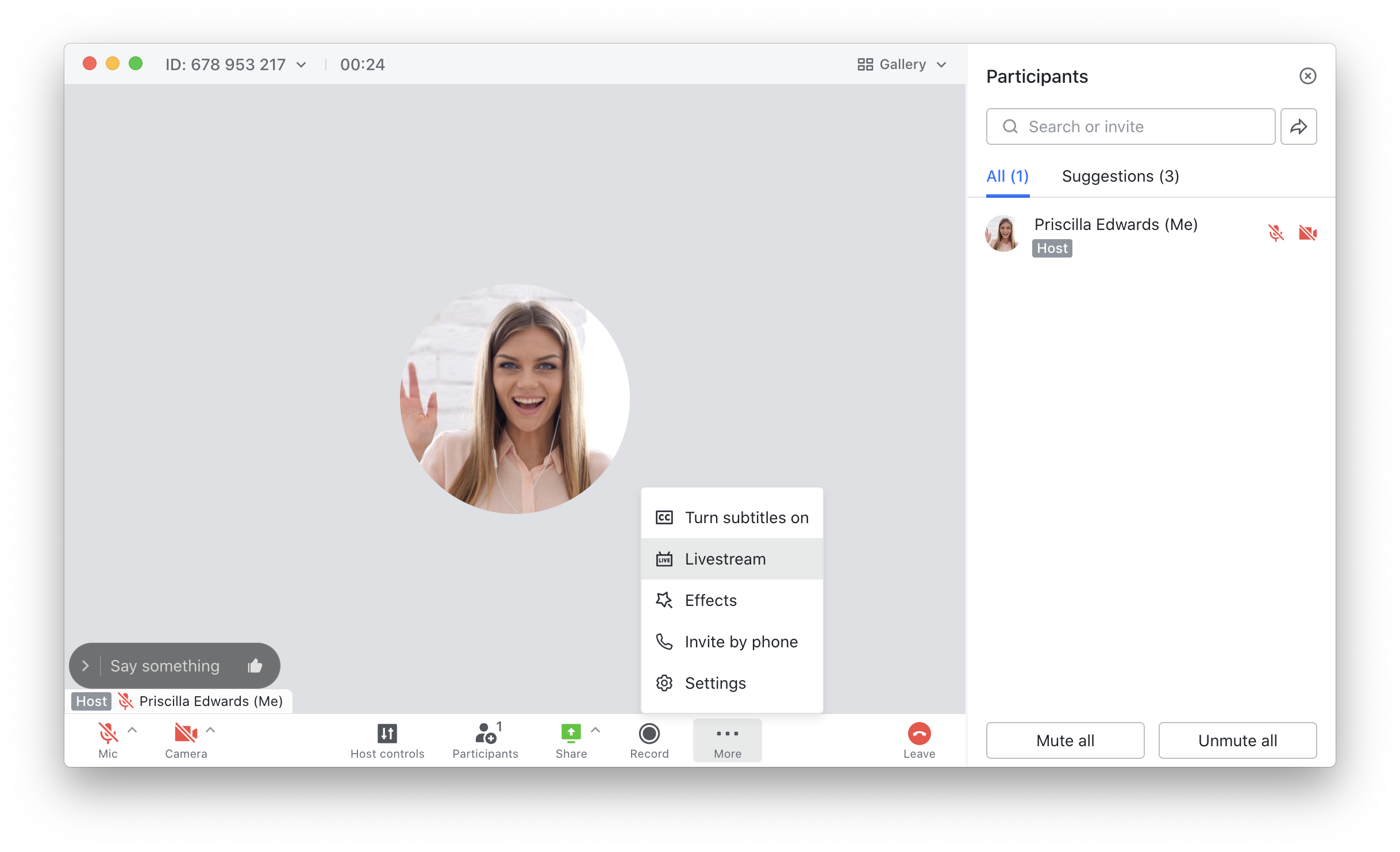
250px|700px|reset
Messenger
Реакции с эмодзи
Чтобы уменьшить количество ненужных уведомлений, участники группы могут быстро отвечать на сообщения с помощью смайликов эмодзи.
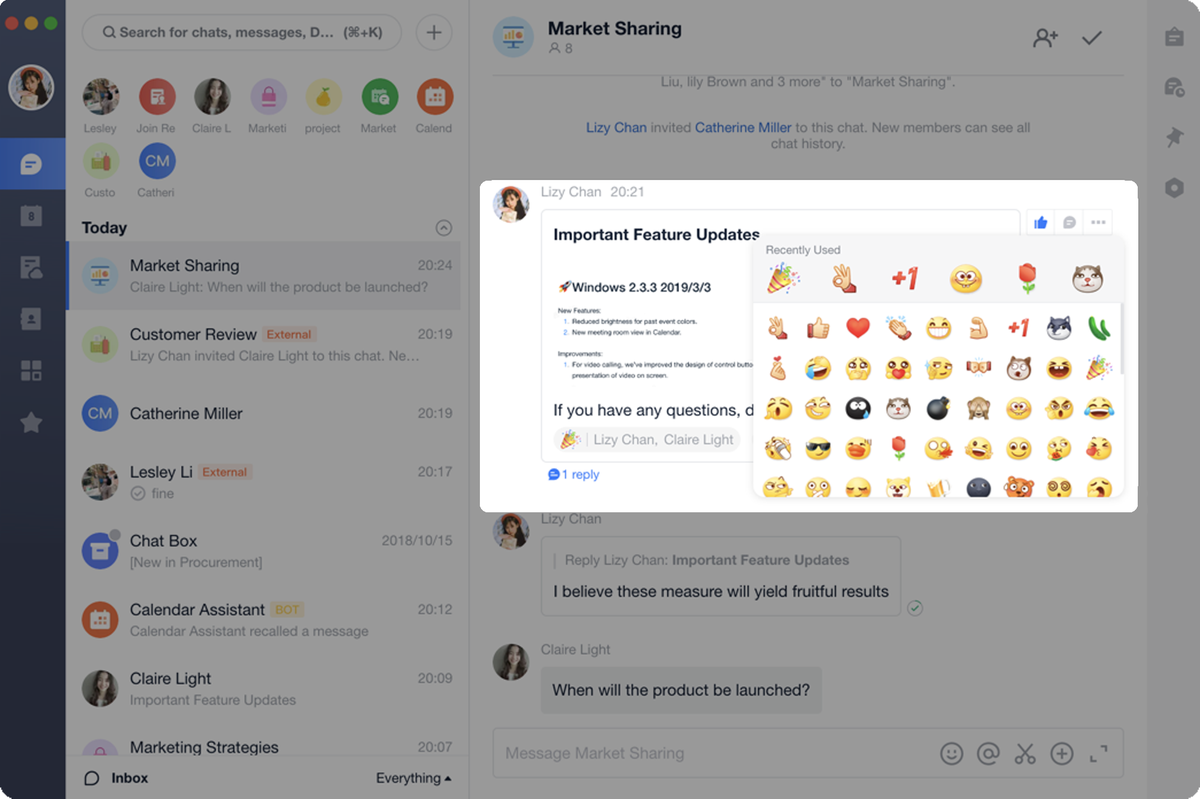
250px|700px|reset
Эффективные цепочки сообщений
Lark может связать все соответствующие сообщения в цепочки сообщений. Нажмите Ответить, чтобы продолжить беседу, и нажмите на любое из сообщений, чтобы просмотреть цепочку сообщений.
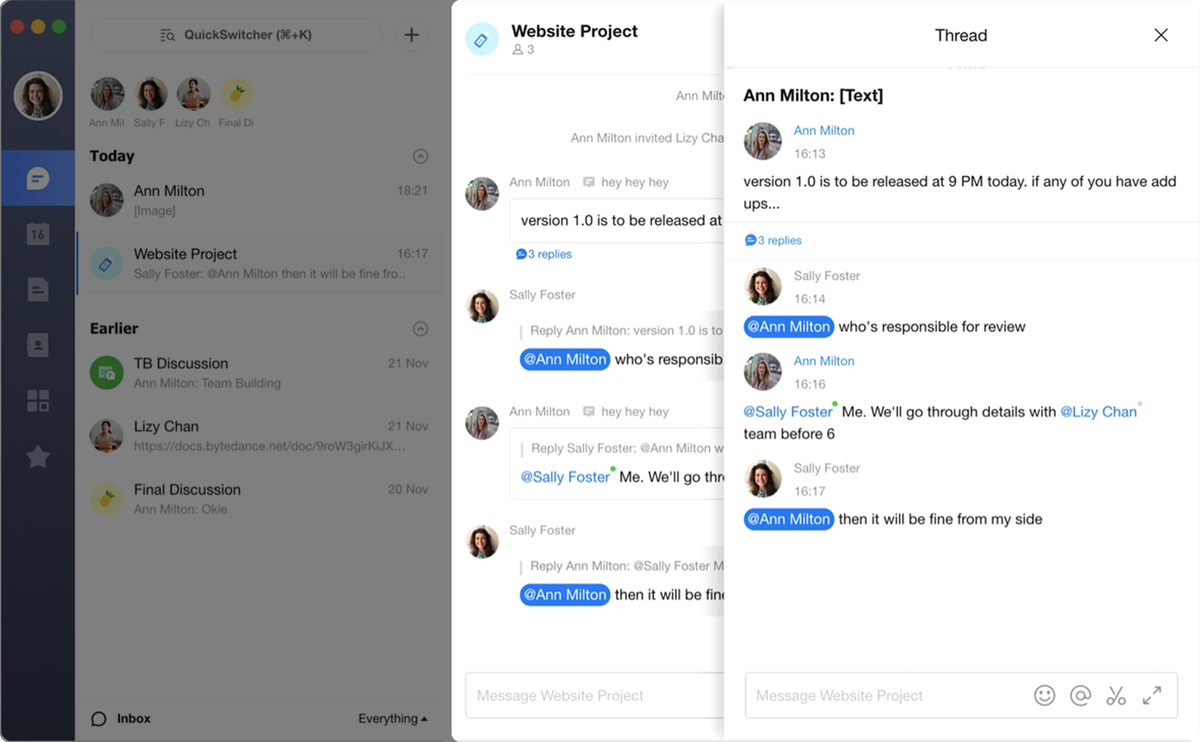
250px|700px|reset
Сообщения с форматированием
Lark поддерживает сообщения с форматированием, которые содержат заголовок, изображение и текст, чтобы помочь вам лучше описать сложные темы.
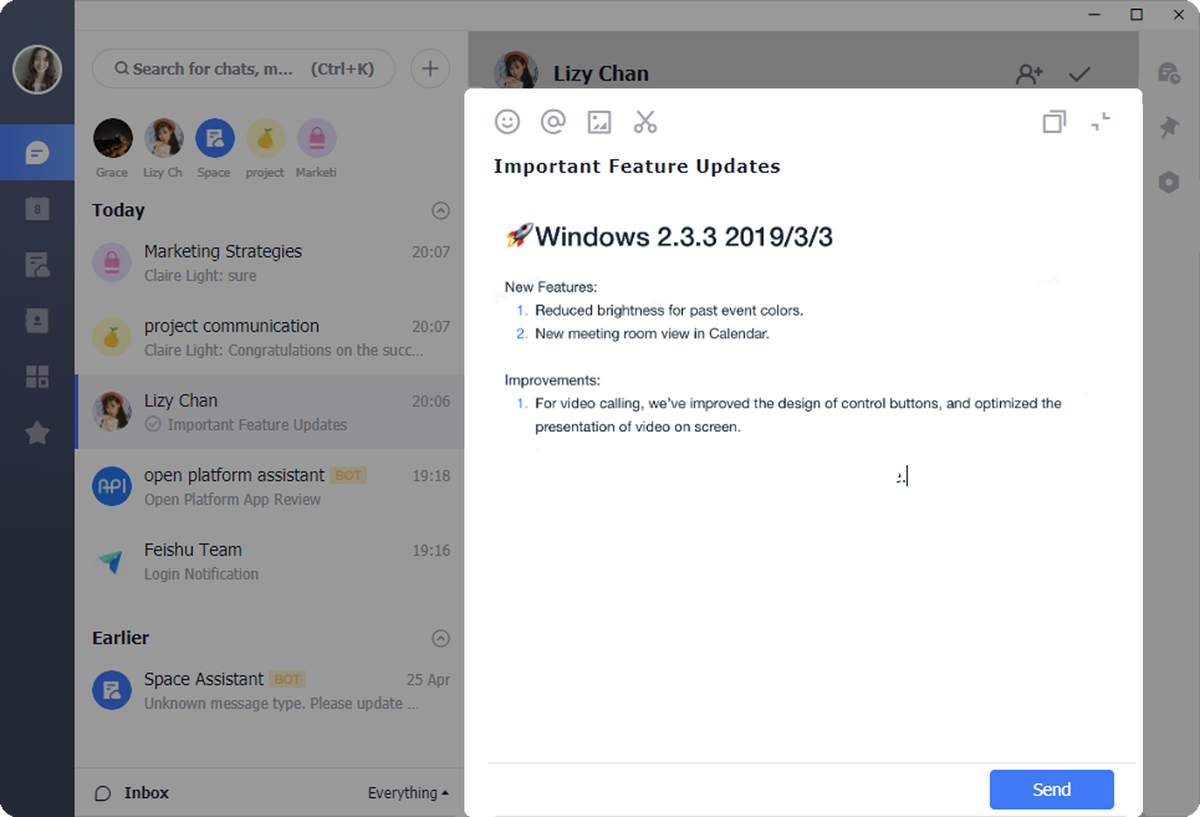
250px|700px|reset
Закрепление важных чатов сверху
Хотите сохранить важные и часто используемые чаты? Просто щелкните правой кнопкой мыши чат, который вы хотите закрепить, и выберите Закрепить сверху. Закрепленные чаты отображаются вверху и занимают очень мало места на экране.
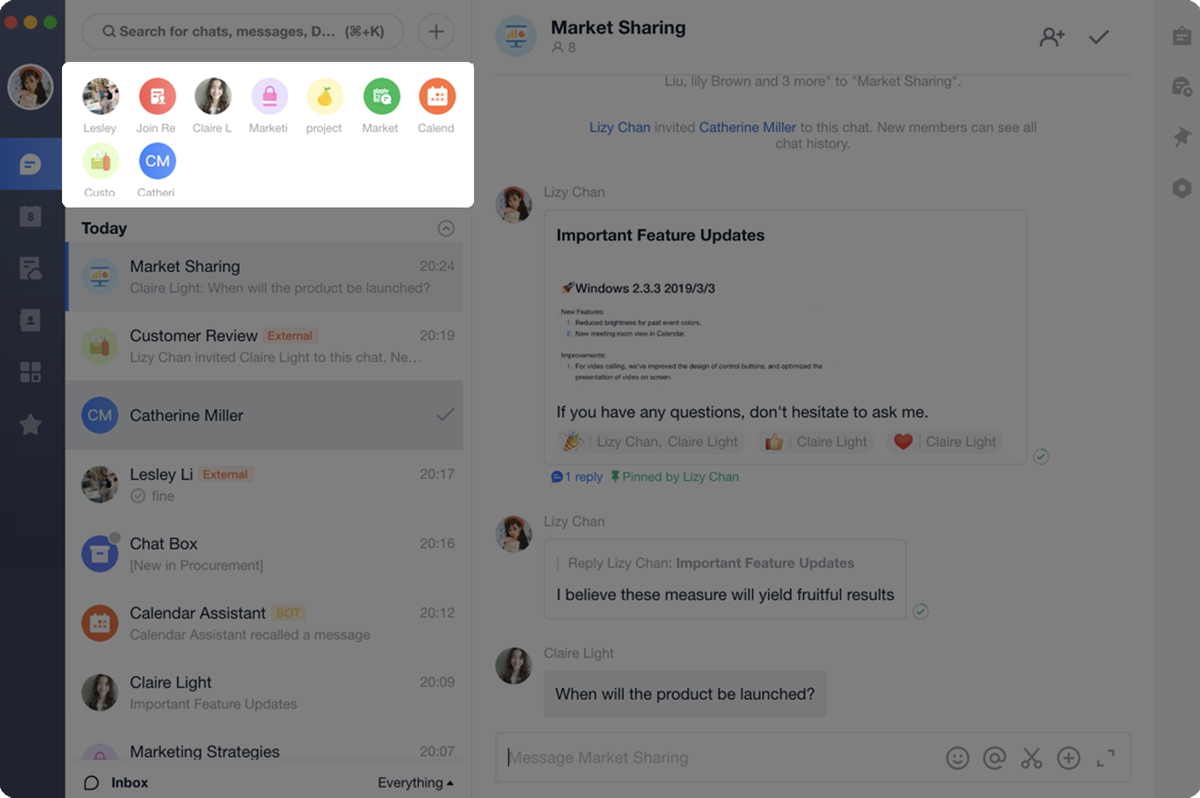
250px|700px|reset
Закрепление сообщений в чатах
Важные сообщения, такие как объявления, крайние сроки можно закрепить в чатах в качестве напоминаний.
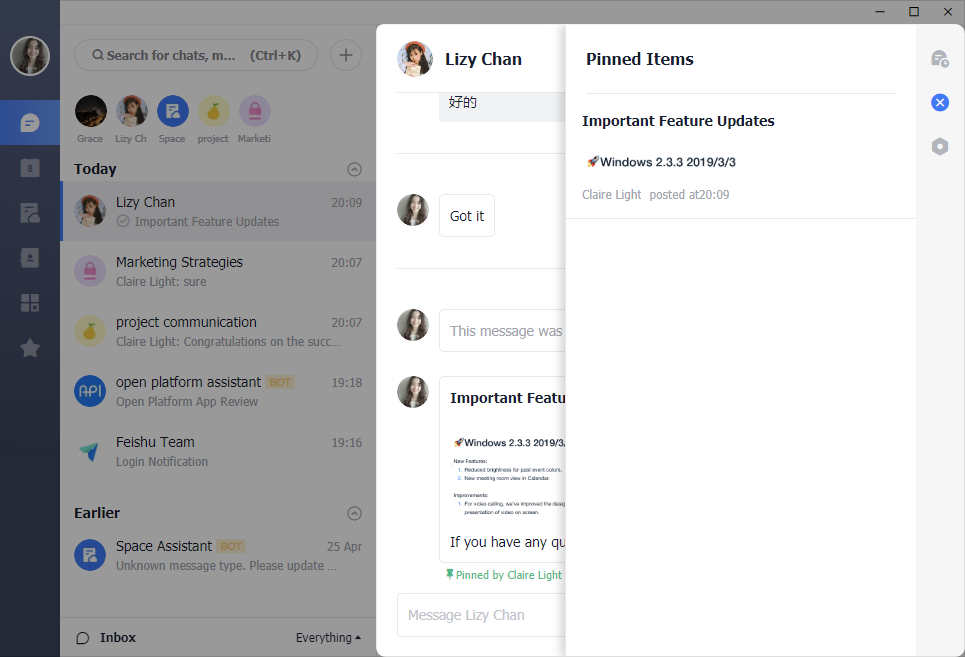
250px|700px|reset
Окно чата
Обеспокоены сообщениями в чатах? Выберите Отключить уведомления и переместить в Окно чата, чтобы избавиться от этих уведомлений.

250px|700px|reset
Docs
Эффективная совместная работа с Docs
Пригласите участников вашей команды к совместной работе в Docs. Просто @упомяните их в документах, чтобы отправить уведомления. Упомянутые пользователи могут редактировать документы или отвечать на комментарии в режиме реального времени.
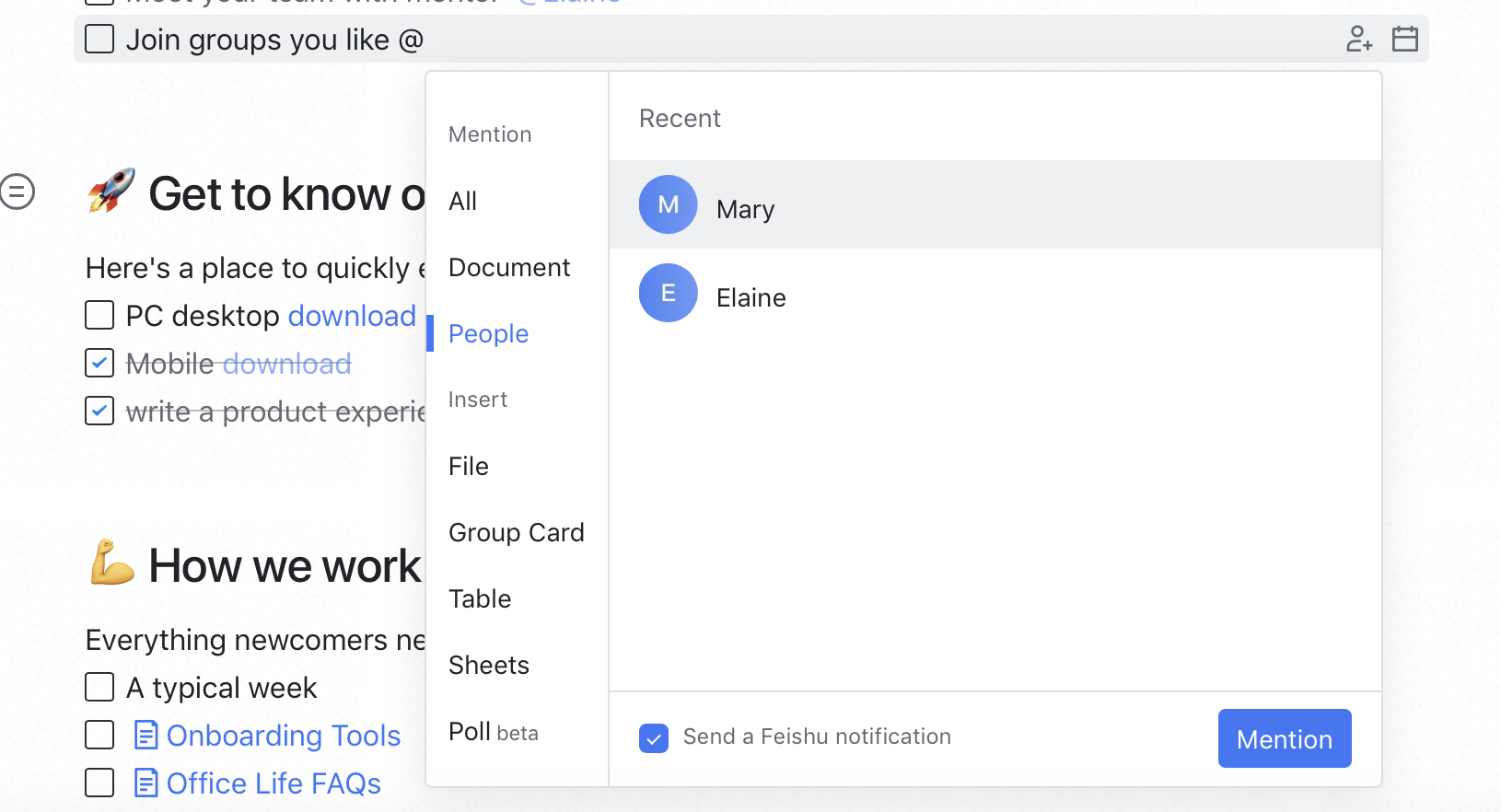
250px|700px|reset
Вставка файлов в Docs
Вы можете вставлять веб-страницы, документы, таблицы, изображения, групповые чаты или даже опросы в документы.
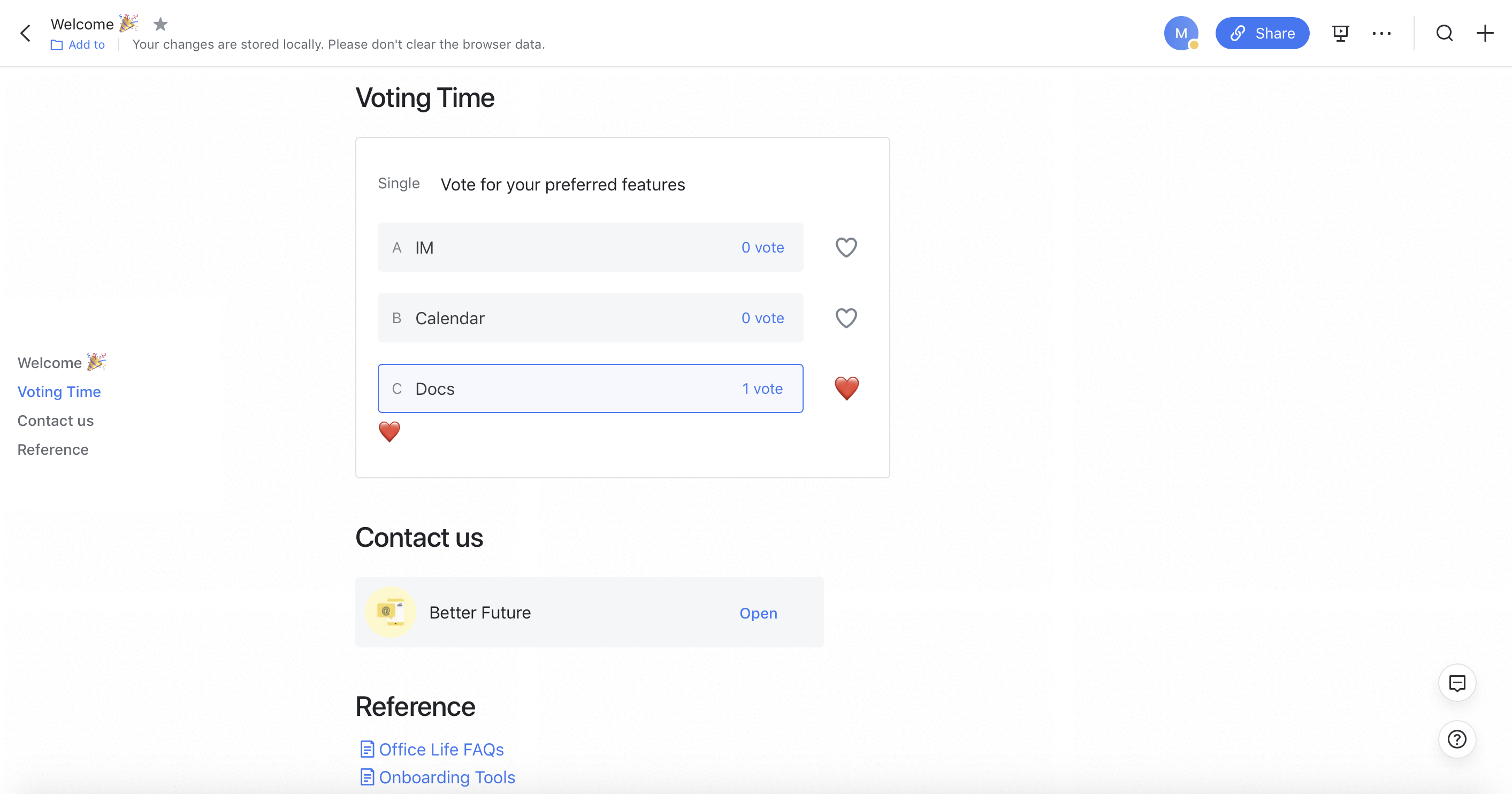
250px|700px|reset
Безопасное хранение и обмен контентом
Lark поддерживает высокоскоростную загрузку, скачивание и предварительный просмотр файлов. Помимо создания контента, вы можете наслаждаться безопасным и эффективным управлением контентом с помощью межплатформенной синхронизации.
Календарь
Общий Календарь для лучшего планирования
Подпишитесь на индивидуальные или групповые календари, чтобы мгновенно получать обновления о доступности каждого участника команды.
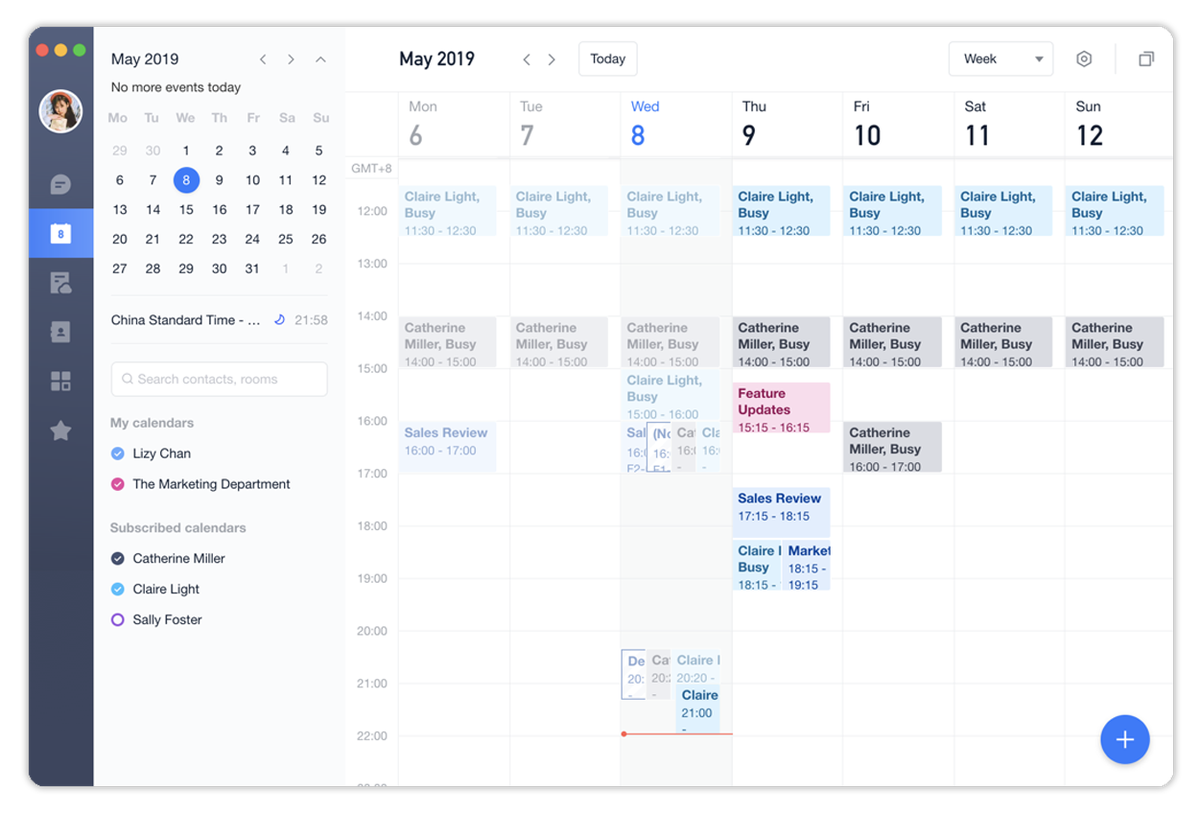
250px|700px|reset
Группы конференций
Чтобы создать групповой чат, вам не нужно приглашать участников из вашего списка контактов по одному. Вы можете мгновенно начать чат прямо из события календаря.
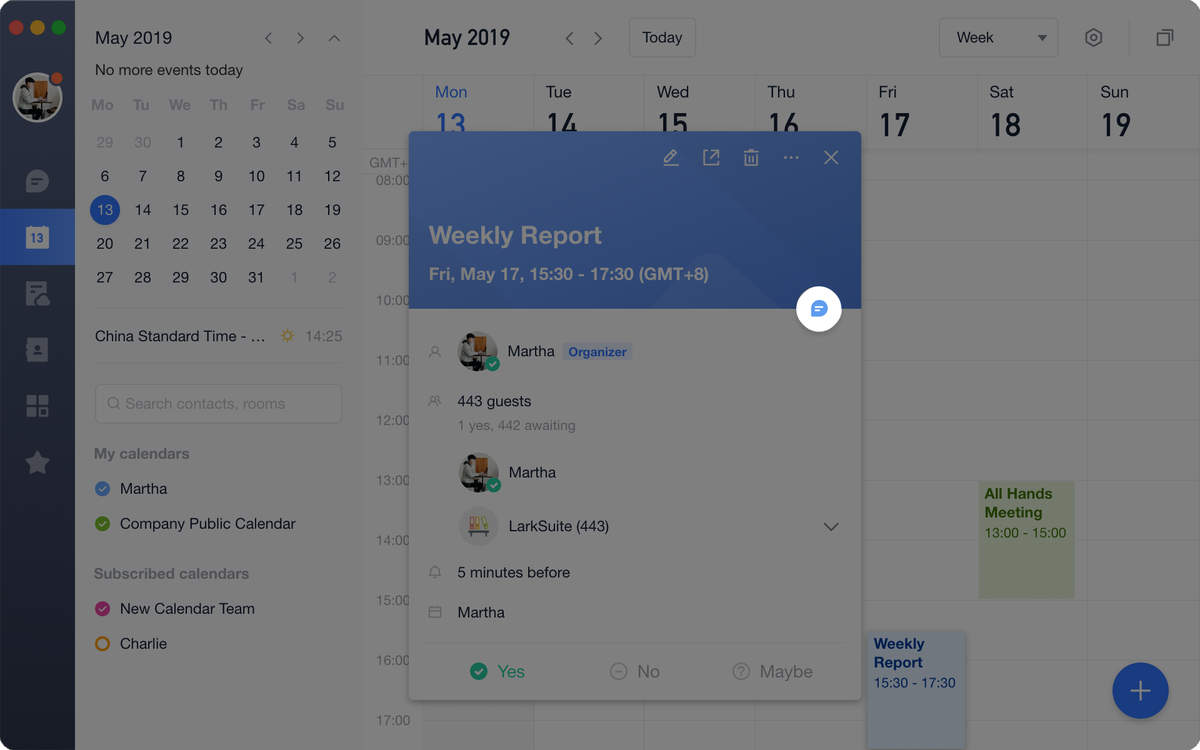
250px|700px|reset
Calendar Assistant
Lark Calendar Assistant сообщит вам о конфликтах событий.
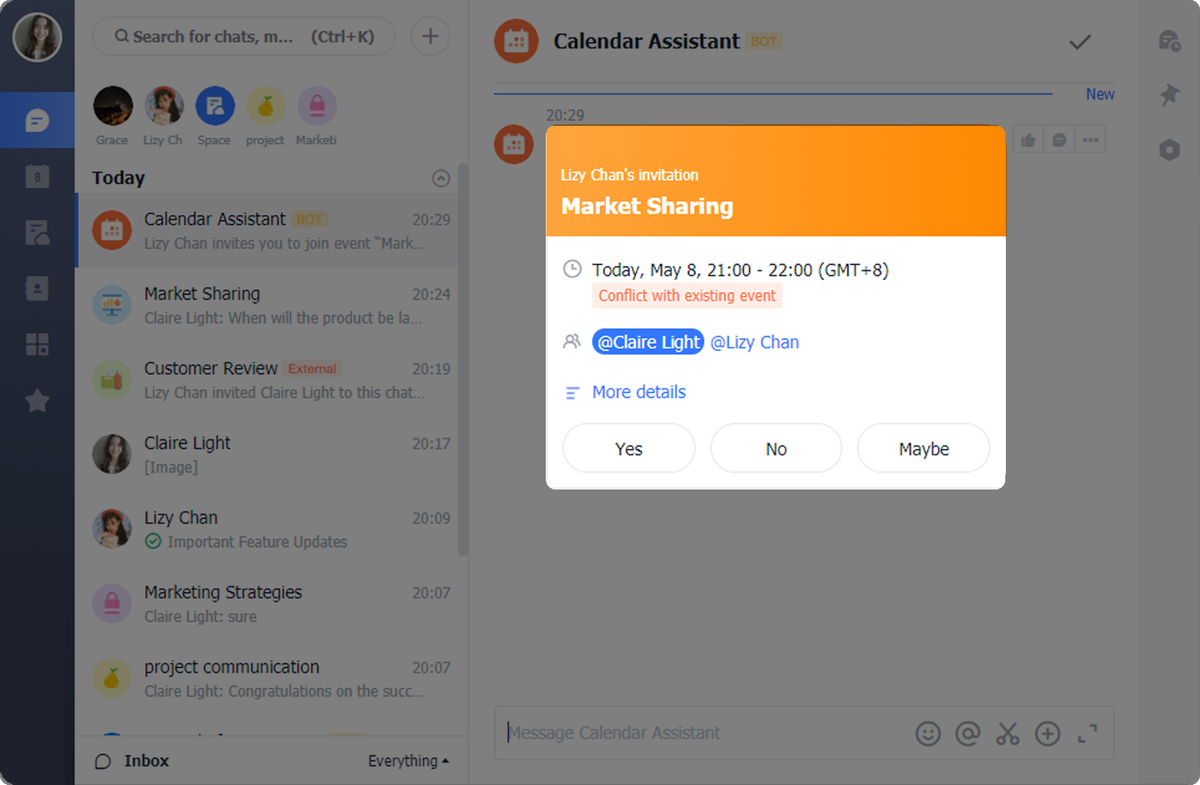
250px|700px|reset
Открытые календари
Чтобы уменьшить количество повторяющихся уведомлений о событиях, вы можете создать открытый календарь компании для государственных праздников, особых событий, важных сессий и т. д.
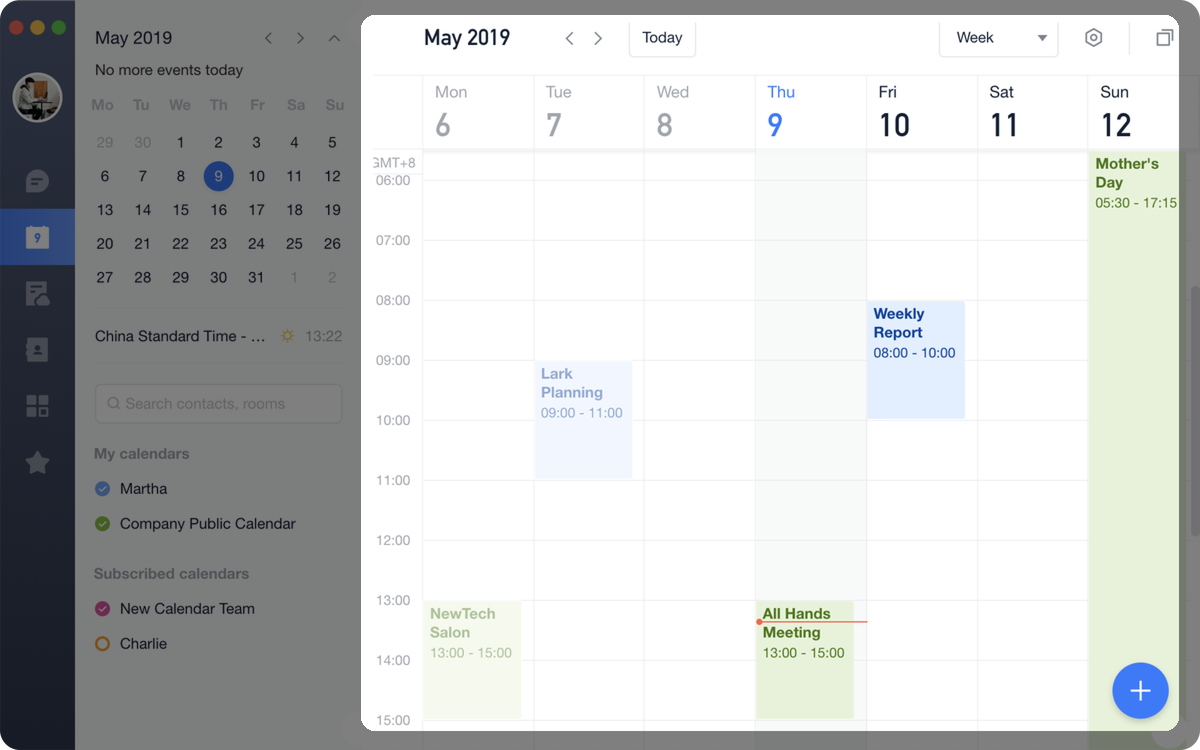
250px|700px|reset
Почта
Умные Входящие
Разрешите системе классифицировать ваши письма по приоритету. Включите функцию Умные Входящие в Настройках Почты, и ваши письма будут автоматически классифицироваться как Приоритетные или Другие.
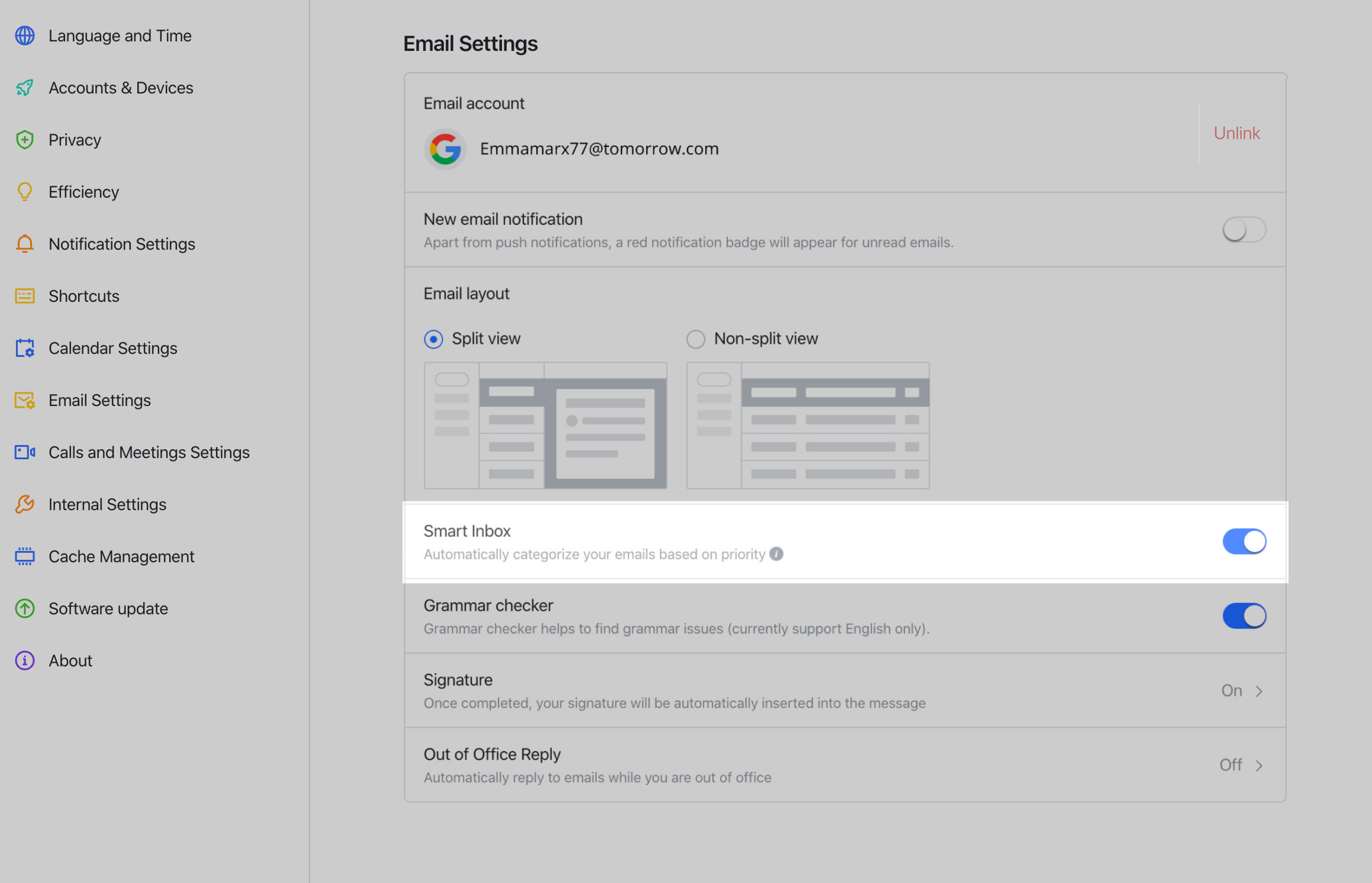
250px|700px|reset
Управление письмами
Вы можете управлять своими письмами с помощью таких функций, как Архивировать, Пометить, Переместить в и Отметить как.
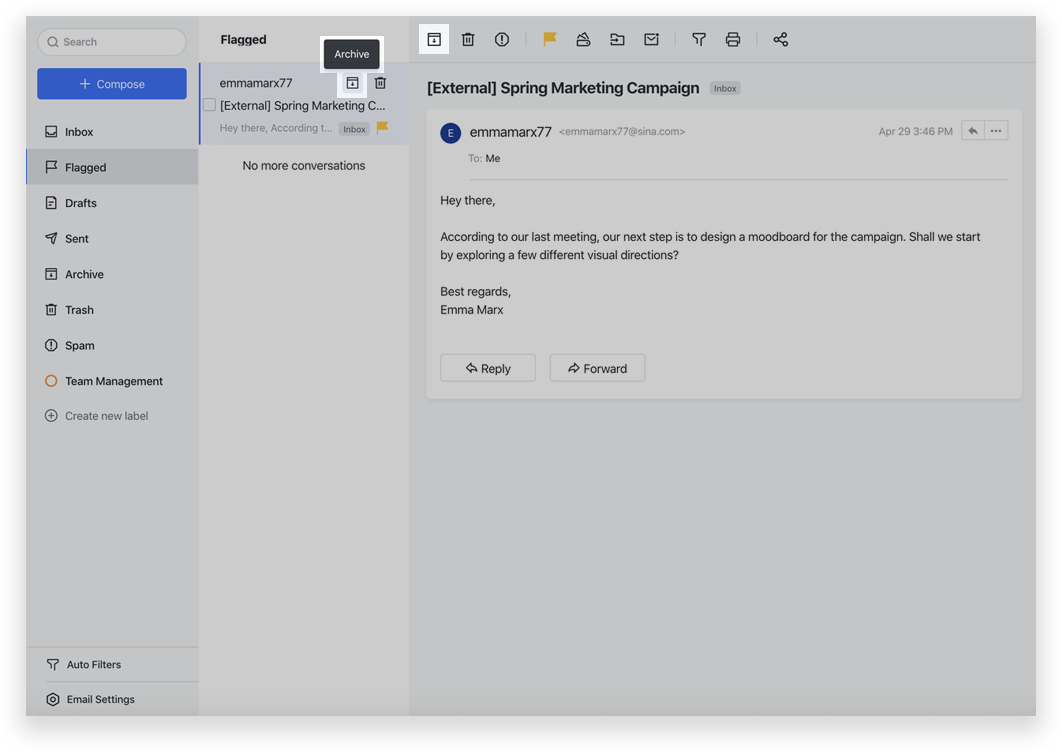
250px|700px|reset
Создание меток
Создавайте метки для своих писем, чтобы дополнительно фильтровать контент. Вы можете управлять метками с помощью Редактировать метку или Подметки.

250px|700px|reset
Автоматические фильтры для писем
Вы можете управлять своими письмами, создавая фильтры, такие как Отметить как или Пометить.
Примечание. В настоящее время эту функцию поддерживает только версия Lark для ПК.
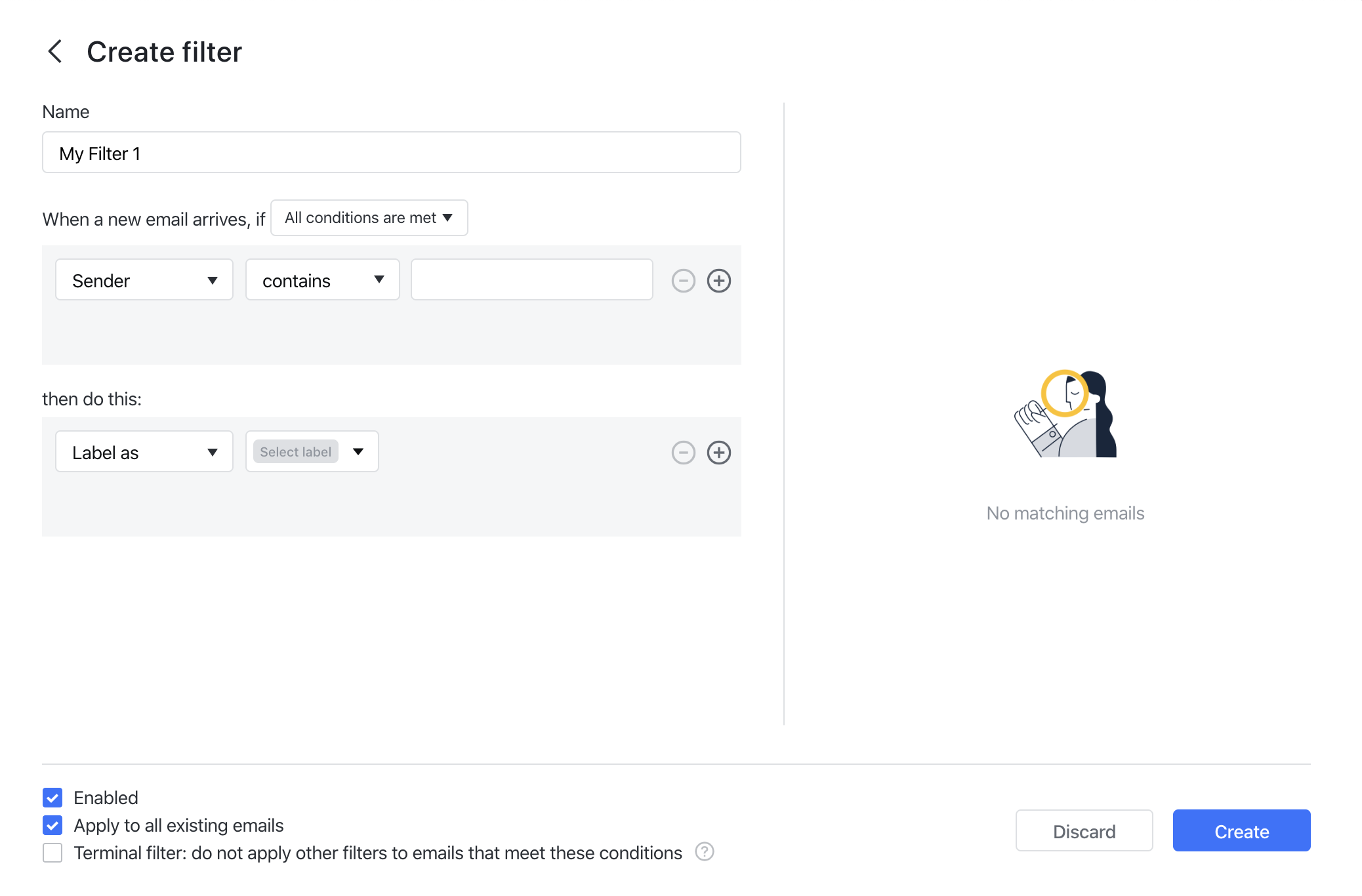
250px|700px|reset
